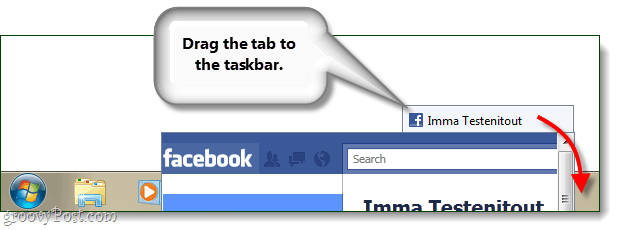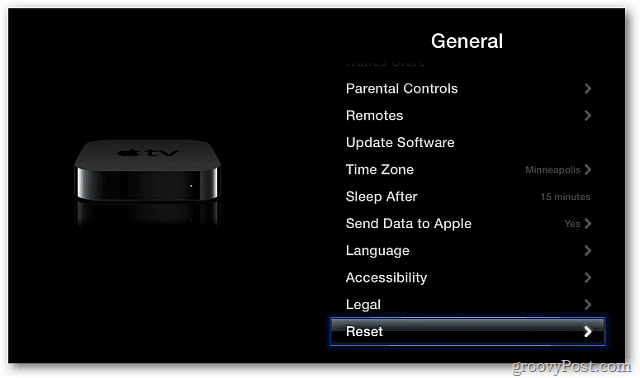Како блокирати приступ Интернету апликацијама у оперативном систему Виндовс 11
Мицрософт Виндовс 11 Јунак / / January 18, 2022

Последњи пут ажурирано

Ако желите да ограничите приступ интернету у одређеним Виндовс апликацијама, можете да блокирате приступ интернету помоћу старог менија Виндовс Дефендер заштитног зида. Ево како.
Можда не желите да одређене апликације имају приступ интернету док користите рачунар. Уместо тога, можда бисте желели да блокирате приступ Интернету апликацијама, тако да оне не могу да се повежу са онлајн услугама.
Срећом, заштитни зид Виндовс Дефендер је уграђени алат који вам омогућава да блокирате приступ Интернету апликација на Виндовс рачунару. На пример, можда ћете желети да блокирате одређену апликацију пре него што дете користи ваш рачунар или да ограничите употребу података на мерној вези.
Шта год да је разлог, ево како да блокирате приступ интернету одређеним апликацијама у оперативном систему Виндовс 11.
Како блокирати приступ Интернету апликацијама у оперативном систему Виндовс 11
Да бисте блокирали приступ апликацији Интернету у оперативном систему Виндовс 11 помоћу Виндовс Дефендер заштитног зида, урадите следеће:
- Кликните Почетак дугме или притисните Виндовс тастер на тастатури, а затим откуцајте Виндовс заштитни зид заштитни зид и кликните на горњи резултат у менију Старт.
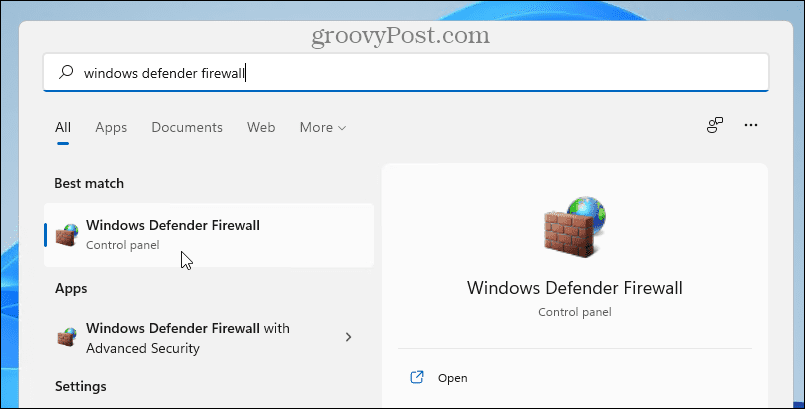
- Када Заштитни зид Виндовс Дефендер отвори се прозор, кликните Напредна подешавања лево.
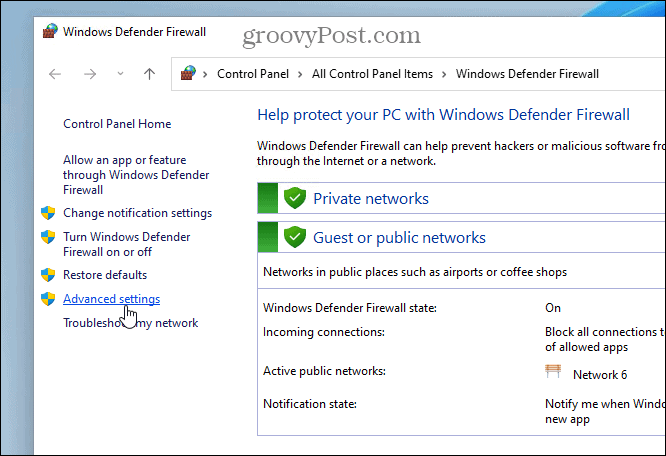
- Изаберите Оутбоунд Рулес са леве табле, а затим кликните на десној страни Ново правило под Акције.
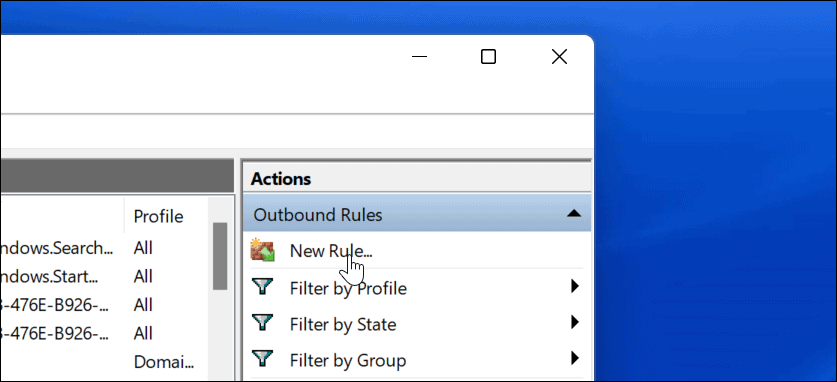
- Тхе Чаробњак за нова излазна правила отвара овде — за Тип правила, изаберите Програм, а затим кликните на Следећи дугме.
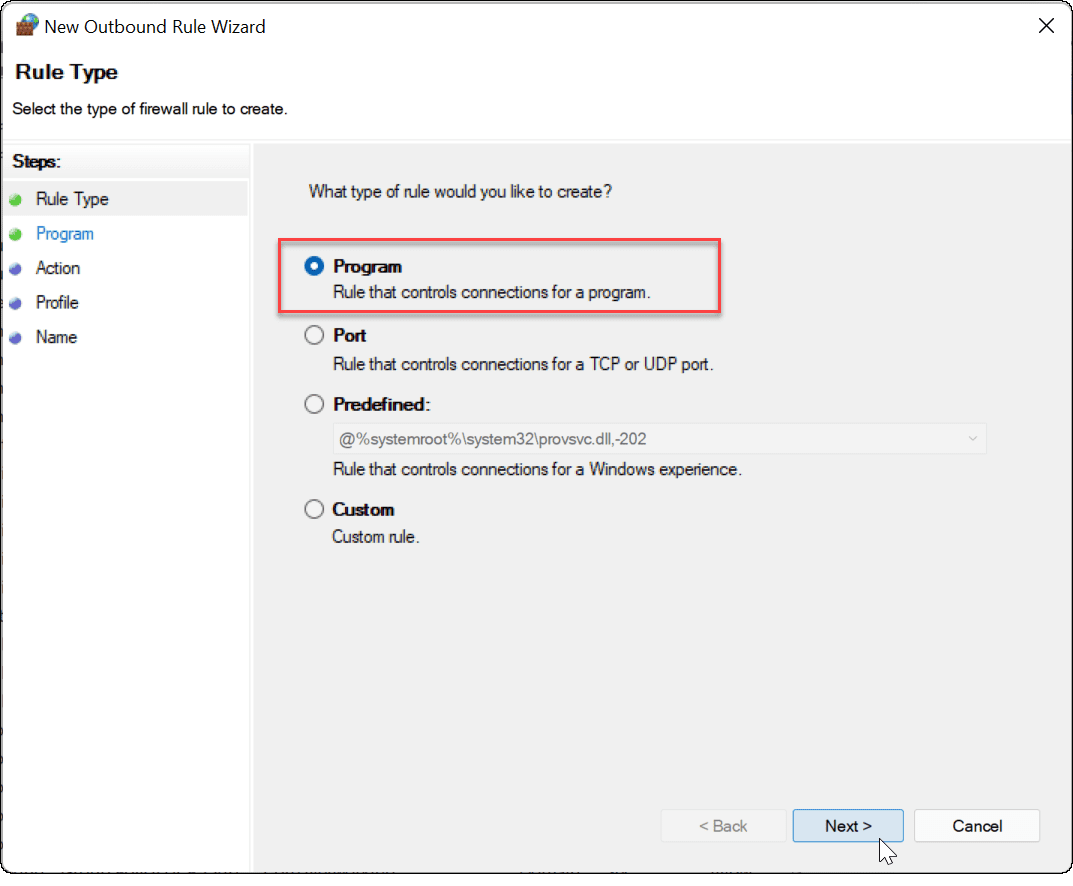
- Затим ћете имати опцију да блокирате све програме или одређени. Да бисте блокирали одређену апликацију, изаберите Овај програмски пут и потражите локацију извршне датотеке апликације. Након што унесете путању апликације, кликните Следећи.
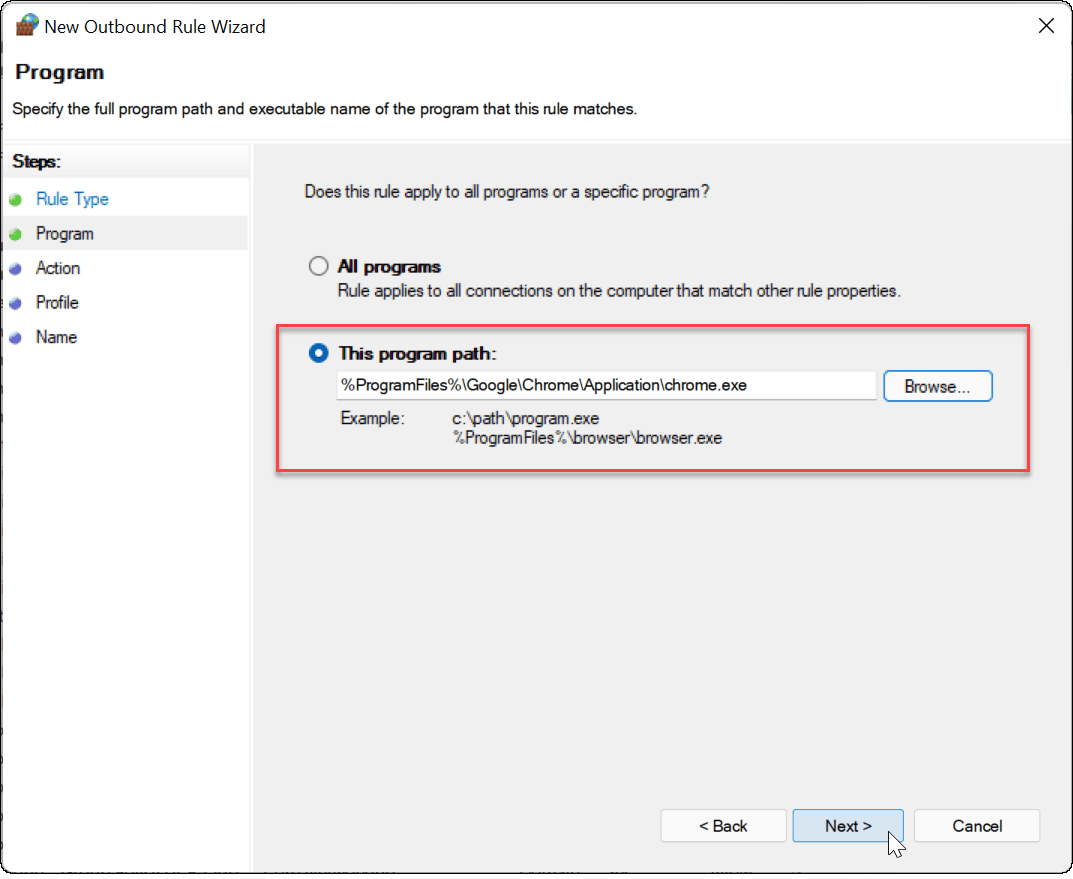
- Следеће, уверите се Блокирајте везу је изабран, а затим кликните на Следећи дугме.
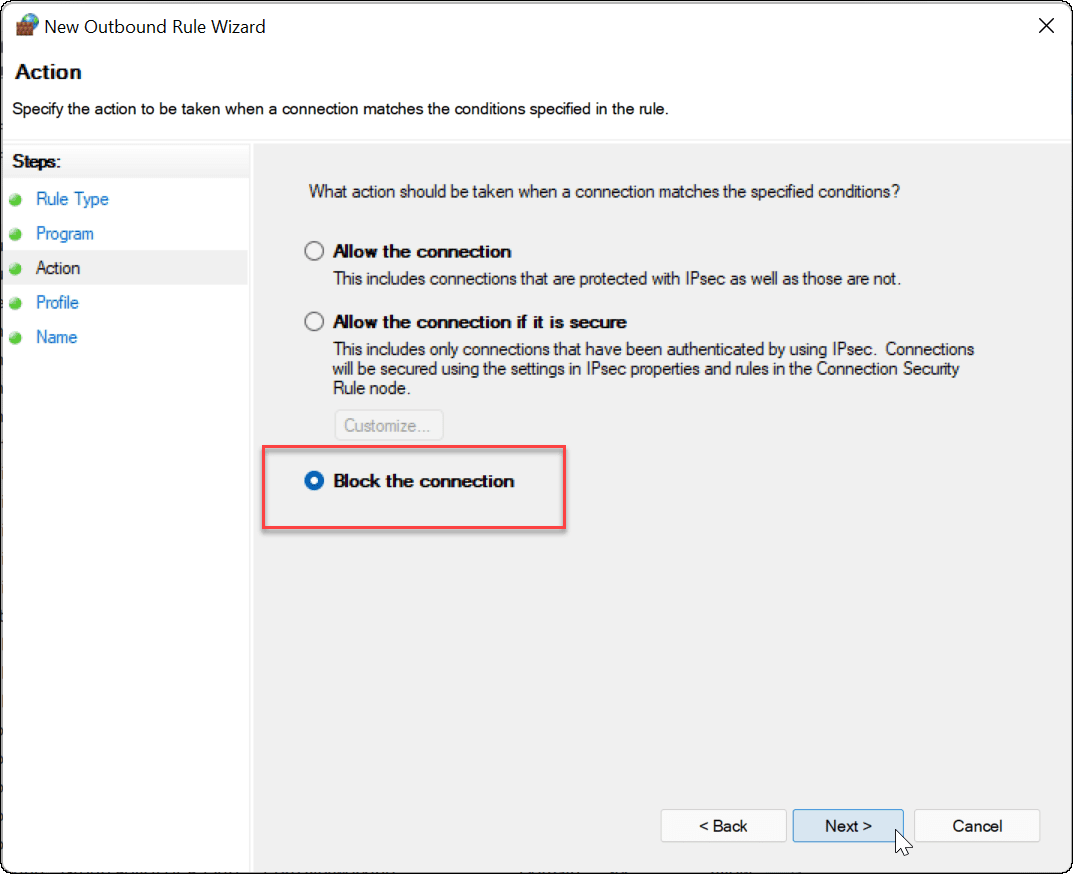
- У Профил одељак чаробњака, уверите се да су све три опције (Домаин, Приватно, и Јавно) су изабрани и кликните на Следећи дугме.
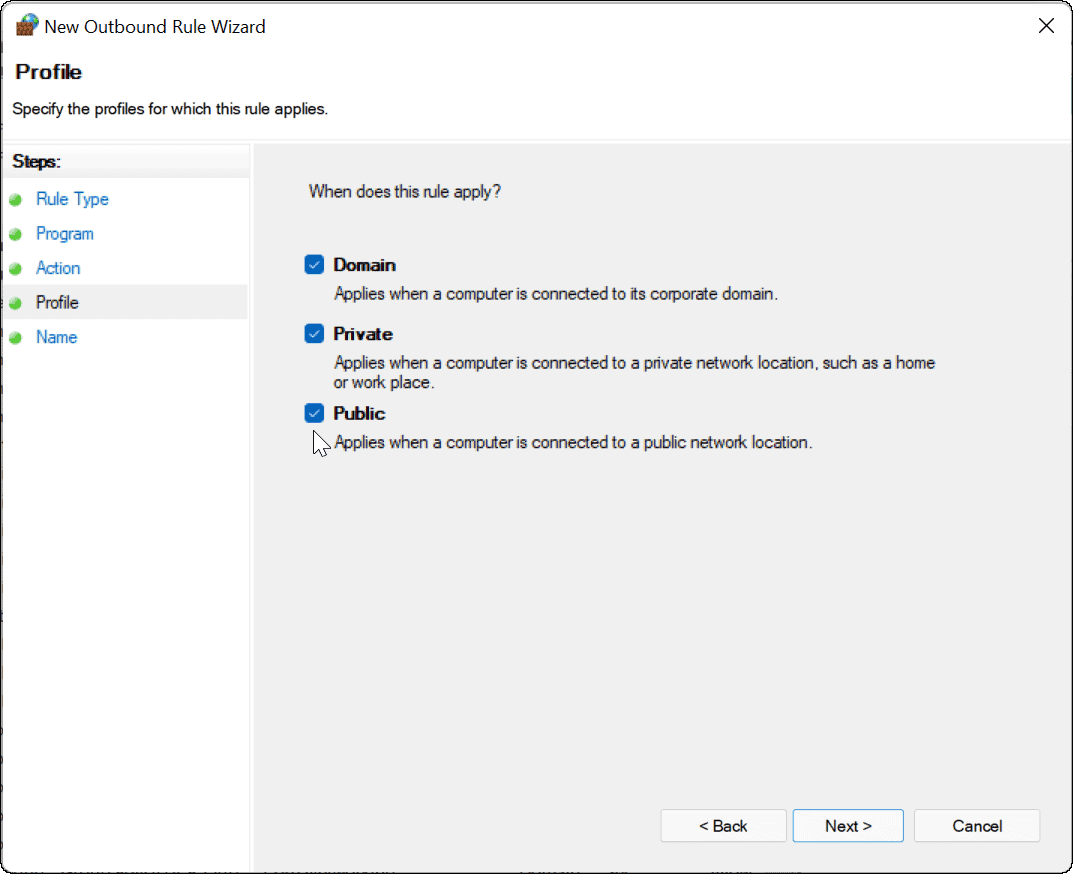
- Унесите име за правило заштитног зида као што је Блокирај Гоогле и додајте опис. Назив за правило је обавезан, али опис није обавезан. Када завршите, кликните на Заврши дугме.
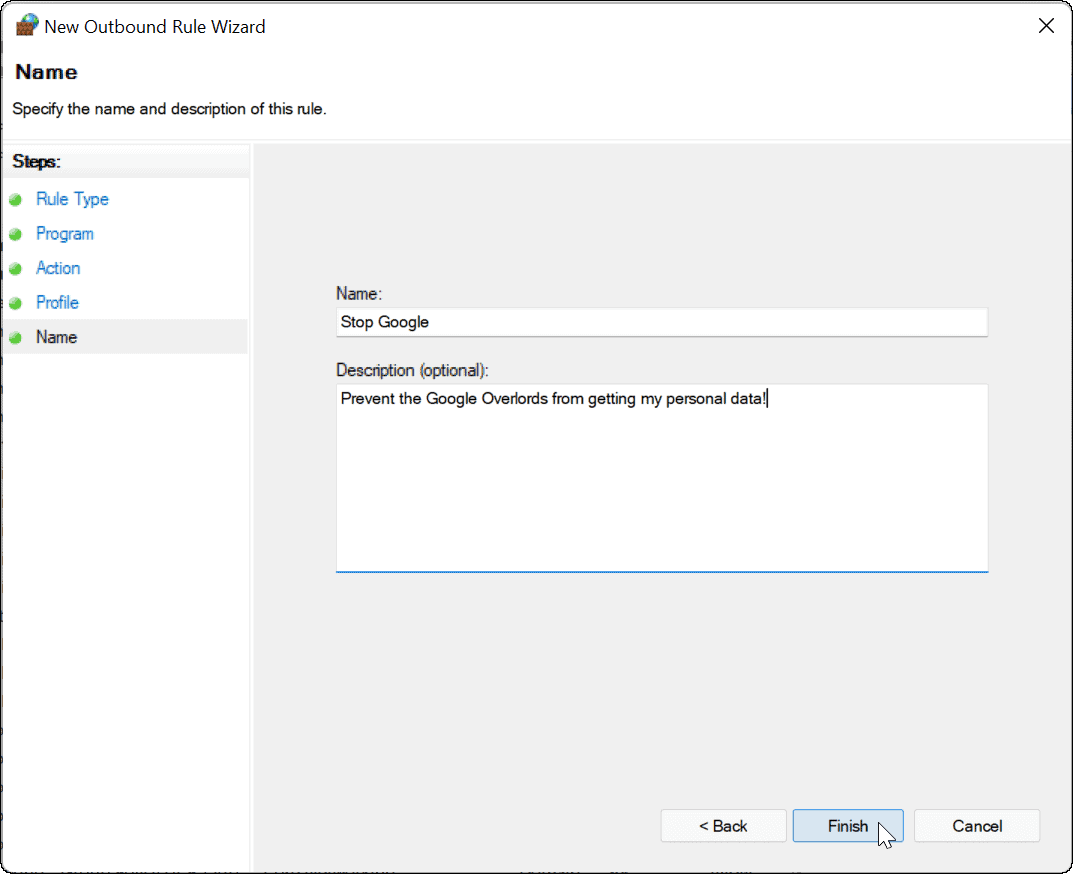
Када је правило активно, ваша апликација не би требало да може да приступи интернету. У овом примеру, Гоогле Цхроме је блокиран, спречавајући приступ интернету када покренете тај веб прегледач.
Покушај приступа веб локацији помоћу Цхроме-а са блокираним интернетом довешће до грешке, као што се види у наставку.
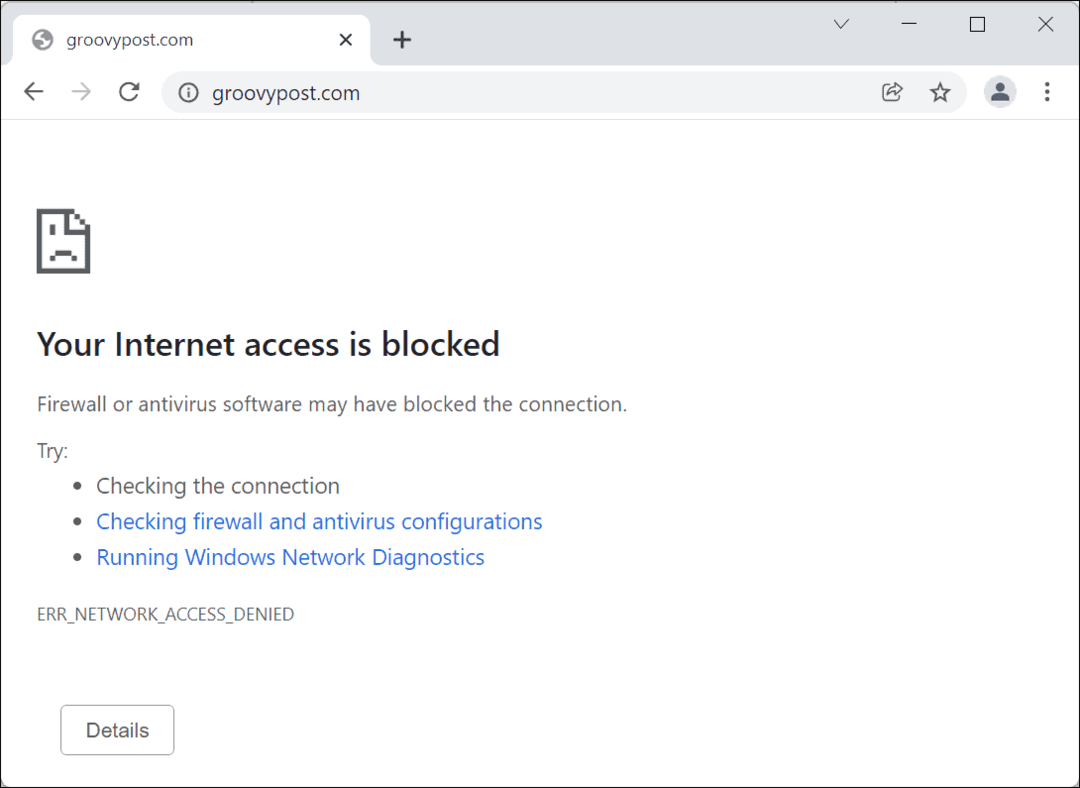
Како онемогућити правило за блокирање интернета апликације у оперативном систему Виндовс 11
Ако сте апликацији блокирали приступ интернету, али желите да вратите приступ, можете. Мораћете да онемогућите Оутбоунд Руле у менију Виндовс Дефендер заштитног зида који сте претходно креирали.
Да бисте то урадили, користите следеће кораке:
- Отвори Старт мени, тип Заштитни зид Виндовс Дефендер, а затим кликните на најбољи резултат подударања.
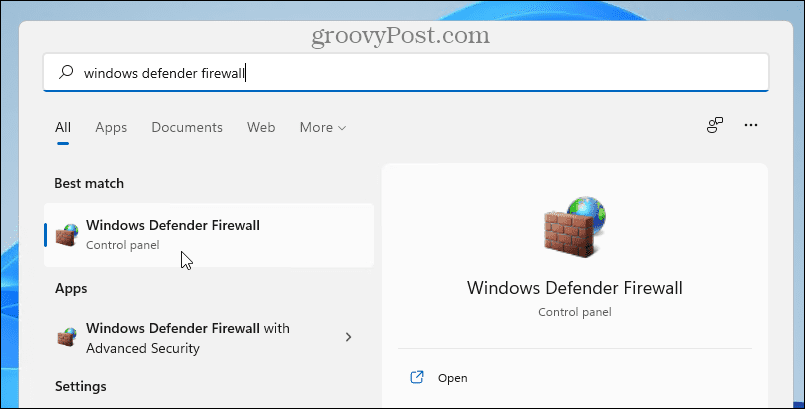
- Ин Заштитни зид Виндовс Дефендер, кликните Напредна подешавања лево.
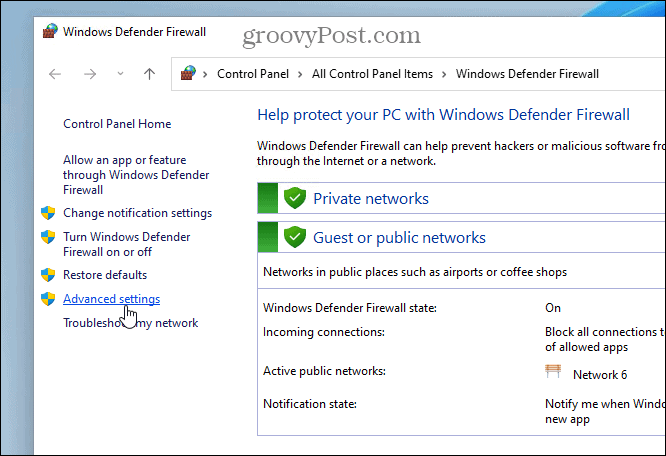
- У следећем менију притисните Оутбоунд Рулес са леве табле.
- Пронађите назив правила које сте претходно креирали (можете сортирати по имену), а затим кликните десним тастером миша на њега и изаберите Онемогући правило.
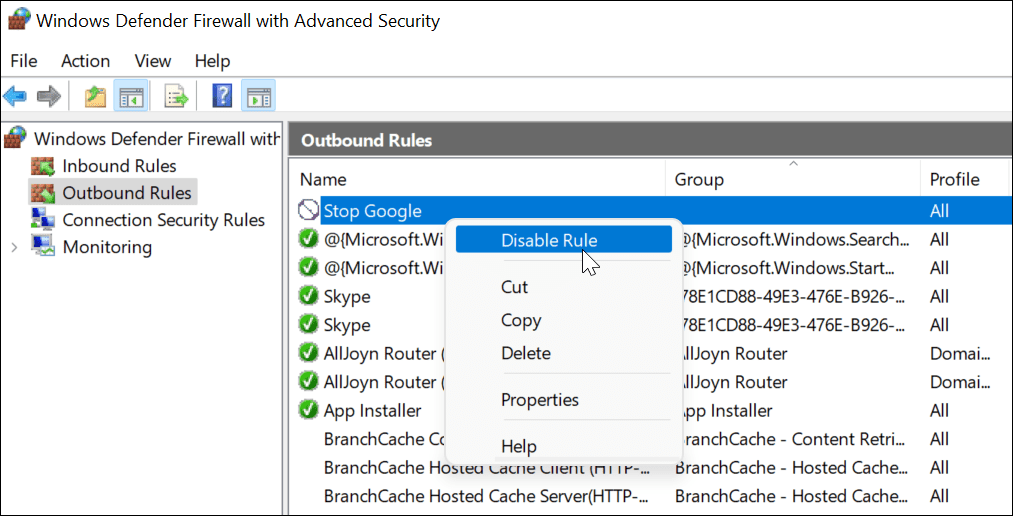
- Такође можете да изаберете одлазно правило које сте креирали и да га онемогућите или избришете из Акције окно са десне стране.

Након што онемогућите или избришете одлазно правило, апликација за коју сте га креирали сада ће се повезати на интернет.
Заштита ваше интернет везе помоћу Виндовс заштитног зида
Горе наведени кораци би требало да вам помогну да блокирате приступ Интернету апликацијама на рачунару са оперативним системом Виндовс 11. Ако одлучите да вратите приступ, можете да онемогућите правило—ово ће вратити интернет везу. Ако избришете правило, мораћете да поновите горенаведене кораке да бисте га поново креирали.
Виндовс Дефендер заштитни зид је део шире заштите коју нуди Виндовс безбедност, интегрална компонента дизајнирана да заштити Виндовс рачунар од малвера. Виндовс није једино место где можете да блокирате приступ интернету - ако сте корисник Андроид-а, можете блокирати веб локацију на Андроид-у да бисте уместо тога заштитили тај уређај.
Како пронаћи кључ производа за Виндовс 11
Ако треба да пренесете свој кључ производа за Виндовс 11 или га само требате за чисту инсталацију ОС-а,...
Како да обришете Гоогле Цхроме кеш, колачиће и историју прегледања
Цхроме одлично чува вашу историју прегледања, кеш меморију и колачиће како би оптимизовао перформансе прегледача на мрежи. Њено је како да...
Усклађивање цена у продавници: Како доћи до онлајн цена док купујете у продавници
Куповина у продавници не значи да морате да плаћате више цене. Захваљујући гаранцијама усклађености цена, можете остварити попусте на мрежи док купујете у...
Како поклонити Диснеи Плус претплату са дигиталном поклон картицом
Ако сте уживали у Диснеи Плус-у и желите да га поделите са другима, ево како да купите Диснеи+ Гифт претплату за...